Hur man fixar 3D Touch fungerar inte på iPhone X / 8/7/6 iOS 11
Funktionen 3D Touch i iPhone tillåter ennjuta av att använda enheten på ett mycket bekvämt sätt. Många iPhone-användare har dock nyligen rapporterat att de har problem med sin 3D Touch. Och här kommer vi att diskutera olika sätt att veta hur vi ska hantera 3D-touch fungerar inte på iPhone X / 8/7/6 problem.
Hjälp dig själv med att hitta en fråga från listan nedan med lösningar.
- Metod 1: Kontrollera om din 3D Touch är på
- Metod 2: Starta om din iPhone X / 8/7/6
- Metod 3: Uppdatera appar i din iPhone X / 8/7/6
- Metod 4: Tvinga om din iPhone på nytt
- Metod 5: Uppdatera iOS till senaste versionen
- Metod 6: Återställ fabriksinställning av din iPhone X / 8/7/6
- Metod 7: Använd Tenorshare ReiBoot för att åtgärda problemet
Metod 1: Kontrollera om din 3D Touch är på
Inte nödvändigt att det ska finnas något problemmed din 3D Touch om den inte fungerar. Det kan hända att du bara har glömt att slå på den och så finns det möjlighet att din iPhone 3D-touch inte fungerar. Så se till att du har aktiverat den här funktionen på din iPhone för att använda den.
Följ nedanstående steg för att aktivera 3D Touch på dinanordning. Navigera till Inställningar >> Allmänt. Här hittar du Tillgänglighetsalternativ där du ser 3D Touch. Du måste helt enkelt slå på detta 3D Touch-alternativ. Kontrollera också din iPhone 3D Touch-känslighet om funktionen redan är aktiverad på din iPhone. Du hittar alternativet 3D Touch-känslighet i Inställningar >> 3D Touch. Föredra att hålla känsligheten ljus, om du har problem med 3D Touch. De tillgängliga alternativen för 3D Touch-känslighet är Firm, Medium eller Light.

Metod 2: Starta om din iPhone X / 8/7/6
Om iPhone 3D Touch inte fungerar för dig, är det enklaste sättet att återföra din 3D Touch i arbetsskick helt enkelt att starta om din enhet. Det finns två sätt att göra det på.
För iPhone 6/7/8/8 Plus för att starta om din enhet,tryck länge på Sleep / Wake-knappen tills du ser en reglage. Dra av skjutreglaget för att stänga av din iPhone helt. Tryck nu på samma knapp för att slå på din iPhone.
För iPhone X navigerar du till Inställningar >> Allmänt. Här ser du alternativet Stäng av. Klicka på alternativet och skjut för att stänga av din iPhone. Tryck nu länge på viloläge för att slå på den igen.

Metod 3: Uppdatera appar i din iPhone X / 8/7/6
Om du fortfarande sitter fast "hur fixar du 3D Touchpå iPhone X "-frågan, det finns en chans att 3D Touch inte bara fungerar för specifika appar. Det kan bero på inkompatibiliteten mellan din iOS och appen. I sådana situationer kan du försöka uppdatera alla dina iPhone-appar. Du kan uppdatera alla appar till deras senaste version genom att navigera till App Store.
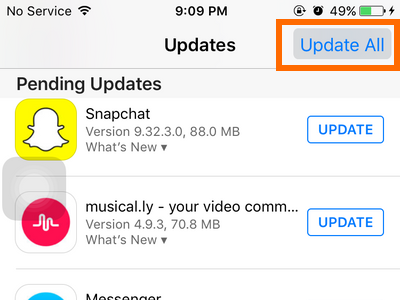
Metod 4: Tvinga om din iPhone på nytt
Ett av de enklaste sätten att bli av med någotiPhone-relaterade problem är att helt enkelt tvinga att starta om din enhet. Det kan hjälpa till att lösa många problem tillsammans med att 3D Touch inte fungerar på en gång. Följ nedanstående steg för att starta om enheten.
För iPhone 6/7/7 Plus, tryck länge på viloläge / väckarknappen samt på volymknappen tills du kan se Apple-logotypen på skärmen.

För iPhone X / 8/8 Plus, tryck snabbt på volym upp-knappen och tryck samtidigt på volym ned-knappen och tryck sedan på sidoknappen på Sleep / Wake tills Apple-logotypen visas på skärmen.
Metod 5: Uppdatera iOS till senaste versionen
Om 3D Touch inte fungerar i iPhone X / 8/7/6i iOS 11 på grund av kompatibilitetsproblemet mellan din nuvarande version av iOS och appen, med tanke på att uppdatera din iOS-version. Gå bara till Inställningar >> Allmänt. Här hittar du alternativet Software Update där du kan leta efter nya och senaste uppdateringar. Ladda ner och installera om den senaste iOS-versionen är tillgänglig.

Metod 6: Återställ fabriksinställning av din iPhone X / 8/7/6
Om problemet med 3D Touch inte fungerar fortfarande är olöst på iPhone måste du fabriksinställa din iPhone X / 8/7/6. Men glöm inte att ta en säkerhetskopia av din enhet till din PC innan du går tillbaka till fabrik.
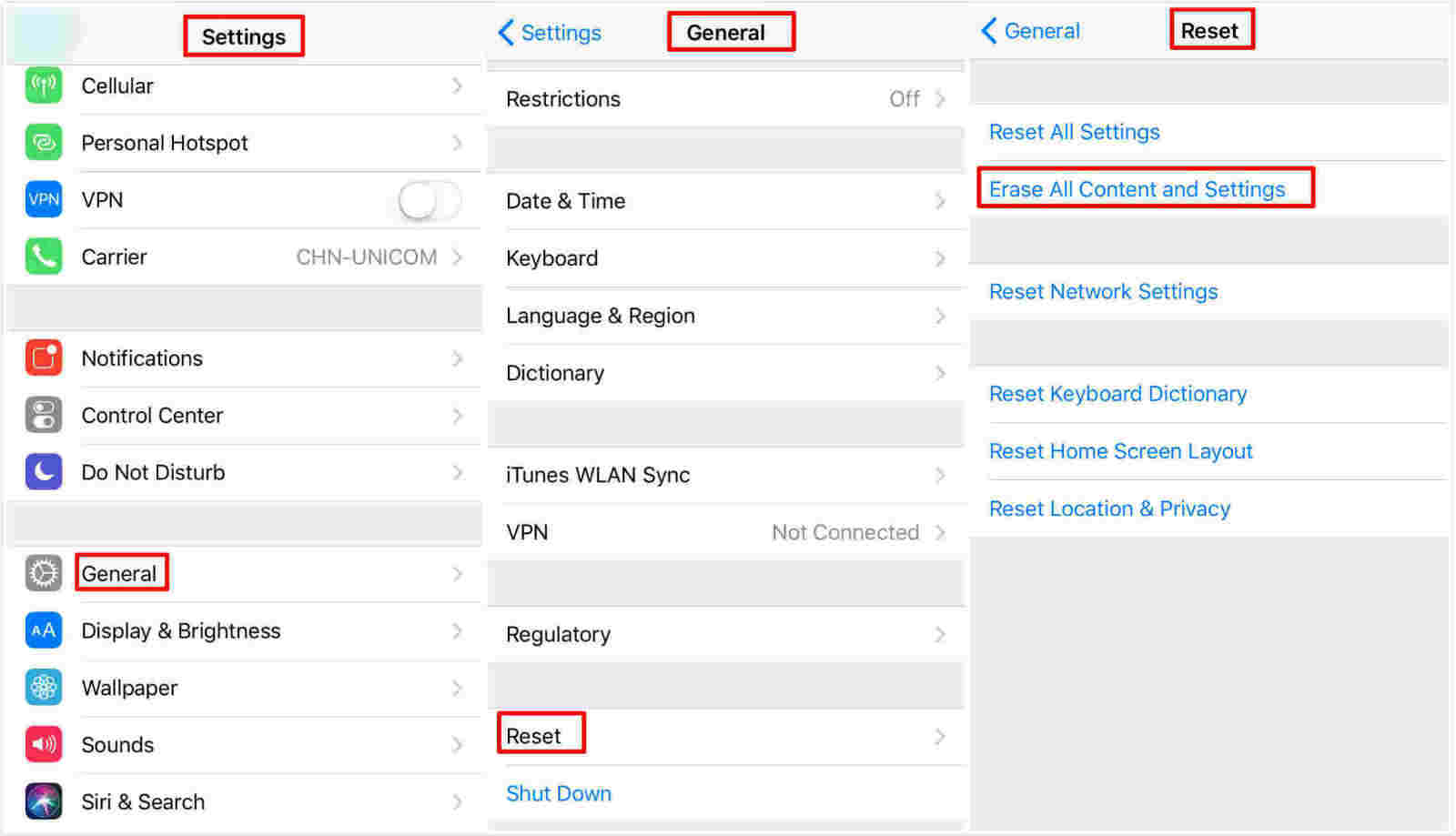
Metod 7: Använd Tenorshare ReiBoot för att åtgärda problemet
Om alla metoder misslyckas och fortfarande din 3D Touchvann inte på iPhone, du kan prova Tenorshare ReiBoot. Programvaran är en problemlösare och kommer utan tvekan att lösa 3D Touch-problemet. Programvaran kommer att sätta 3D Touch på din iPhone tillbaka till funktionssätt. Följ nedanstående steg för att använda ReiBoot.
Steg 1: Ladda ner och installera programvaran på din dator. Anslut din iPhone X / 8/7/6 till datorn med USB-kabel.
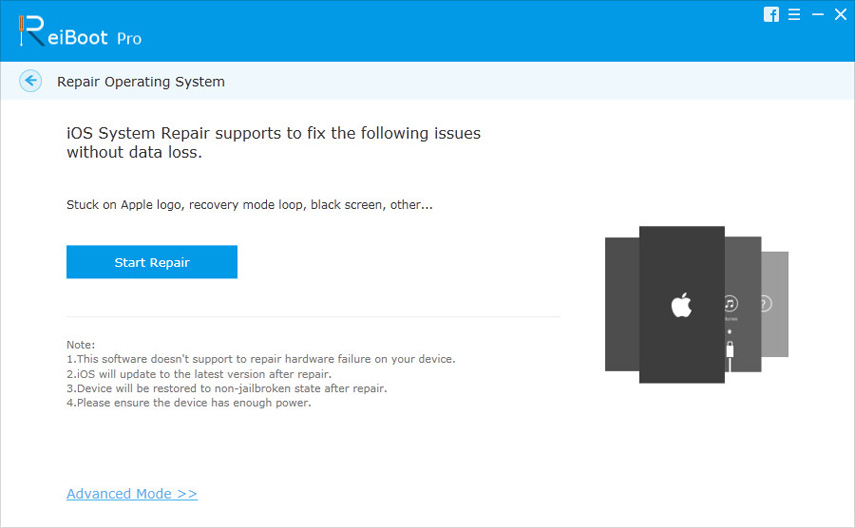
Steg 2: När enheten har upptäckts av programvara klickar du på alternativet "Fix All iOS Stuck" i huvudgränssnittet.

Steg 3: Ladda ner den nödvändiga firmware online. Ha tålamod tills reparationsprocessen är klar. Ett meddelande visas för att informera dig när reparationen är klar.
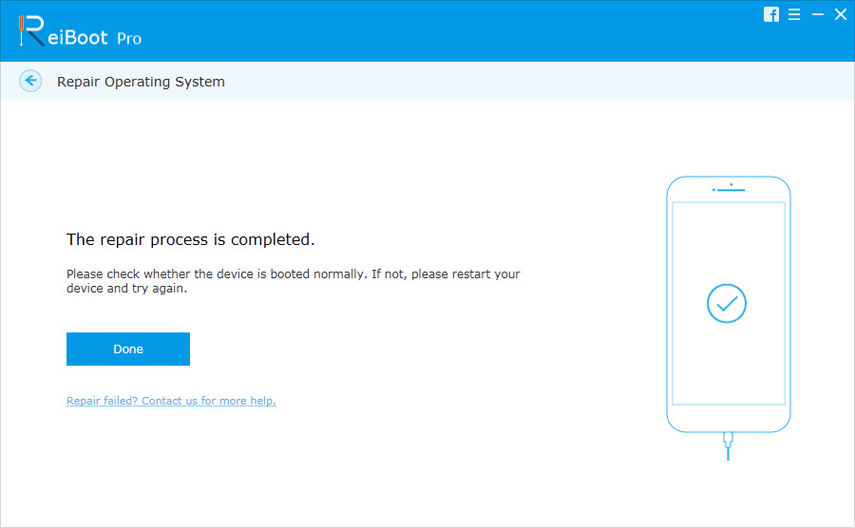
Sammanfattning
I ovanstående artikel har vi visat enkel ännubästa sätten att lösa 3D Touch som inte fungerar på iPhone X / 8/7/6 efter iOS-uppdateringsproblem. Vi föreslår Tenorshare ReiBoot att lösa problemet helt på ett enkelt och effektivt sätt. Kommentera gärna under dina tankar och feedback om de lösningar som tillhandahålls av oss.









